【第2回】Power BIベストビジュアルコンテスト報告
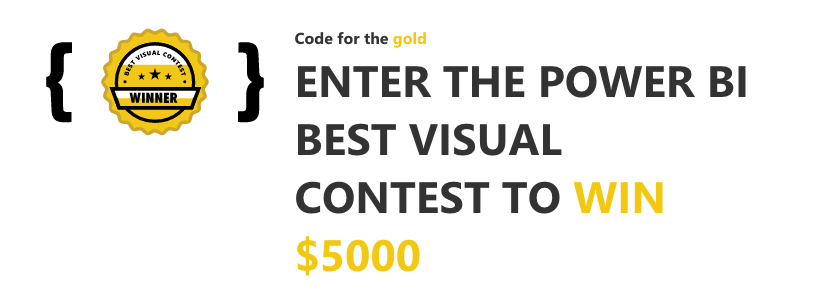
今回は、先日行われたPower BIの「ベストビジュアルコンテンスト」に応募いただいた沢山の素晴らしいPower BI「カスタムビジュアル」のエントリー作品から、いくつかご紹介します。
Power BI のビジュアライゼーション機能「視覚化」とは?
実際の作品を紹介する前に、Power BIにおけるビジュアライゼーション(視覚化)とは、何でしょうか?
Power BIでは、エクセルなどで集計した生の数値データを取り込んだのち、クリックひとつでさまざまなグラフやチャートを作成できます。視覚に訴えるデータの見せ方の機能を「ビジュアライゼーションタイプ(視覚化)」と呼んでいます。
Power BIのビジュアライゼーションが他のアプリなどと比べてスゴイところは、もともとのツールの表現力が豊かというだけでなく、ユーザーがコードを書いて自由にカスタム・ビジュアライゼーションを作成し、追加できることです。今回のコンテストのように開発者が作ったすばらしいビジュアルタイプは、コードをアプリにインポートして取り込むことで、開発者以外の人も利用できるようになります。
ありきたりの円グラフや棒グラフにとどまらず、効果的なデータのビジュアライジング方法がどんどん増やせるPower BI、どうですか、興味が出てきましたか?
さて、以下に応募されたビジュアライゼーションのうち、人気だったものをいくつか紹介しましょう。魅せるデータづくりの参考になれば幸いです。なお、取り込み可能なデータが公開されている場合はGITHUBのURLを合わせて掲載しています。
Power BI アクアリウム
このビジュアライゼーション、じつに画期的です。月々の売上データを円グラフなどで表すのではつまらない!ということで、なんと、「水槽のなかのお魚さんとしてデータを表現してみましょう」という試みです。
泳いでいる熱帯魚の大きさと色で月別の売上を表すだけでなく、かたちの違う魚で前年の売上と比較してみたり。こんなビジュアライゼーションが用意されていれば、より楽しくデータ解析が行えそうですね、
なにより、シーフード業界には朗報ですよね!紹介ビデオでは、ドーナツ円グラフからクリックひとつでアクアリムビジュアライゼーションに切り替わる様子もご覧いただけます。
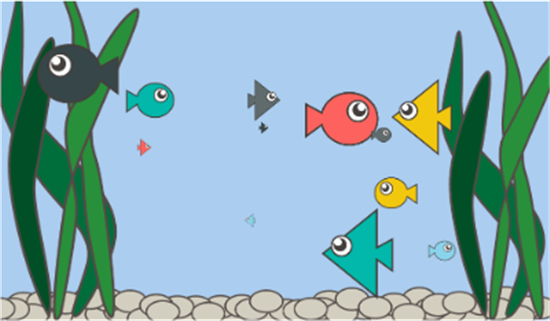
円を使ったパーセンテージビジュアライゼーション
こちらの作品は、パーセンテージの情報をおしゃれな円ドットで表現することができるビジュアライゼーションタイプです。1種類のパーセンテージの値とその説明文をセットで扱えます。
一見シンプルなタイプのデータビジュアライゼーションですが、このタイプのインフォグラフィックスは、ひと目で「どのくらいの割合なのか」を感覚的に把握できるのがメリットです。プレゼンテーションの際、数量をインパクトのあるビジュアルで紹介したいときにもよく使われる、有効な視覚化です。
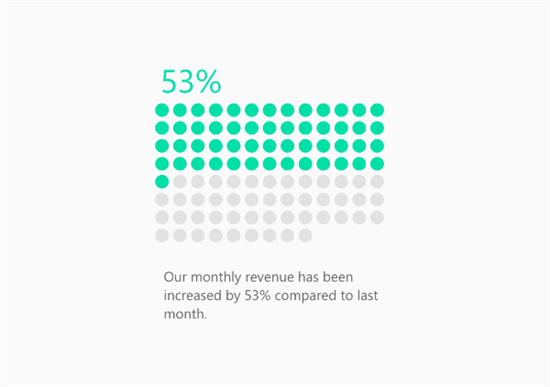
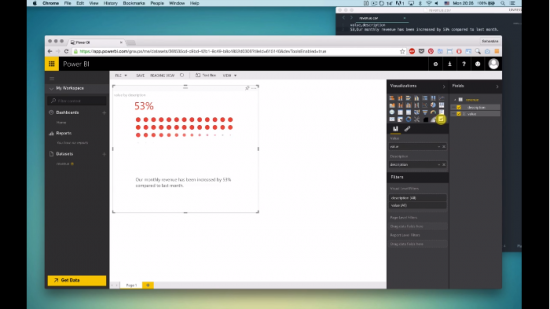
▼コードはこちらから
Code: https://github.com/ahoiin/PowerBI-visuals
ボロノイ図マップ
次に紹介するのは、Power BIを使い、ボロノイ図を地図上に適用できるようになるビジュアライゼーションです。ボロノイ分割は、勢力圏を求める分析手法としてよく用いられているものです。
下記のサンプルでは、チェーン店舗の売上データから、年間売上が高いところほど色が濃くなるボロノイ図がデモされています。ボロノイ分割の図は、マーカーとなる円から自動計算によって作成されています。
しかもPower BIですからもちろん、この図は画像に留まらず、インタラクティブに操作しながら細部まで閲覧できるデータになっているのも魅力です。これはぜひ、触って試してみたいものですね。
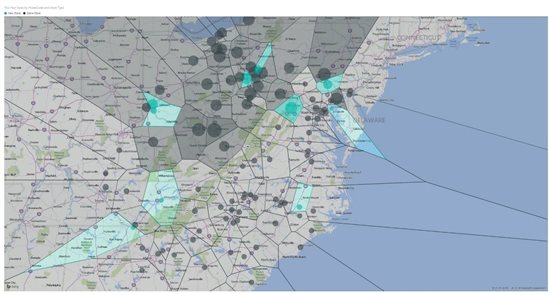
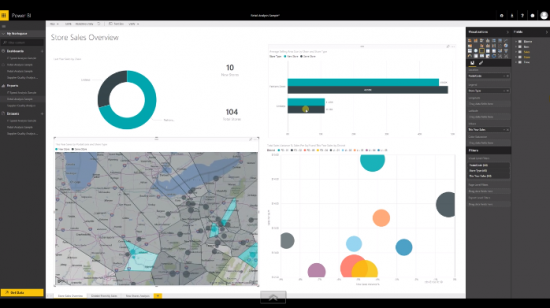
▼コードはこちらから
Code: https://github.com/chcaru/PowerBI-visuals
ブレイクダウン・ツリー図
ブレイクダウン・ツリー図は、視覚的にデータの下位にある内容をドリルダウンして見せることができる表現方法です。
このようなデータの見せ方をすることで、トップレベルから末端までに何段のブレイクダウンがあるかを見通しがよくなりますよね。
これもデモのムービーを見ると分かるように、画面の設定は簡単。閲覧させたいデータを取り込んで属性を選択したら、あとはブレイクダウン表示するデータの上をクリックしていくだけで、ビジュアライゼーションの設定が完了します。
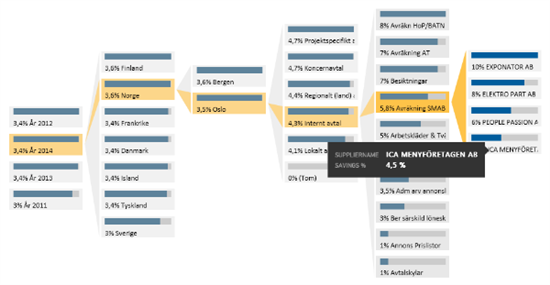
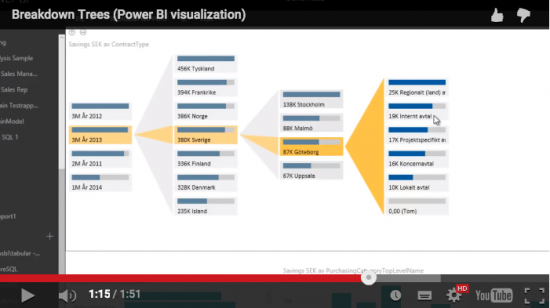
さて、いかがでしたか?エクセルや他のスプレッドシートアプリなどにはない、表現力豊かなデータビジュアライゼーションが可能なこと、実感いただけたでしょうか。
では、またの機会があれば、さらに優れた作品を紹介する予定ですので、お楽しみに!
by Amir Netz, Technical Fellow






